TAC Service Request(SR)においてISE Admin GUIの状態把握を目的とした情報取得をお願いすることがよくあります。ISEのReport取得に関しては既存の記事としてISE2.x : Reportの各種出力方法についてがあり、
- 画面キャプチャ
- CSV Export
- PDF
- HTML(ファイルとフォルダ)
- テキスト保存
といった方法が紹介されております。本投稿ではReport以外も含めたISE Admin GUIの表示取得に関して有用そうな方法としてmhtml/html(1ファイル) での取得を紹介します。どのページでも万能とは言えずISEのVersion/管理PCのOS・Browserによっては例外もありえるため、状況に応じて前述の記事もご確認ください。
OS:Windows 10/11, Browser: Edge(Chromium), Chrome, Firefox
ISE: 2.7, 3.0
(MACもChrome,Firefoxに関しては同等の挙動と思われます)
情報取得したいページで、
右クリック -> 名前をつけて保存(Save as)
で、ウェブページ、1つのファイル(Webpage, single file) で保存します。拡張子はmhtmlとして保存されます。
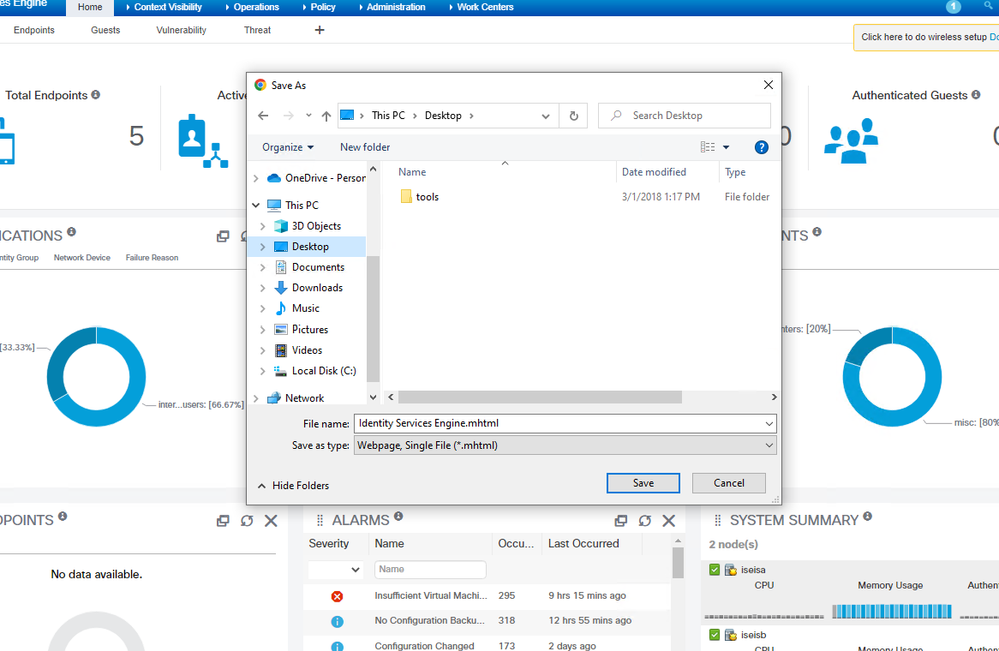
add-onをinstallする必要があります。本投稿ではSingleFileで確認しました。
情報取得したいページで
右クリック -> SingleFile -> SingleFileでページを保存
で保存します。拡張子はhtmlとして保存されます。
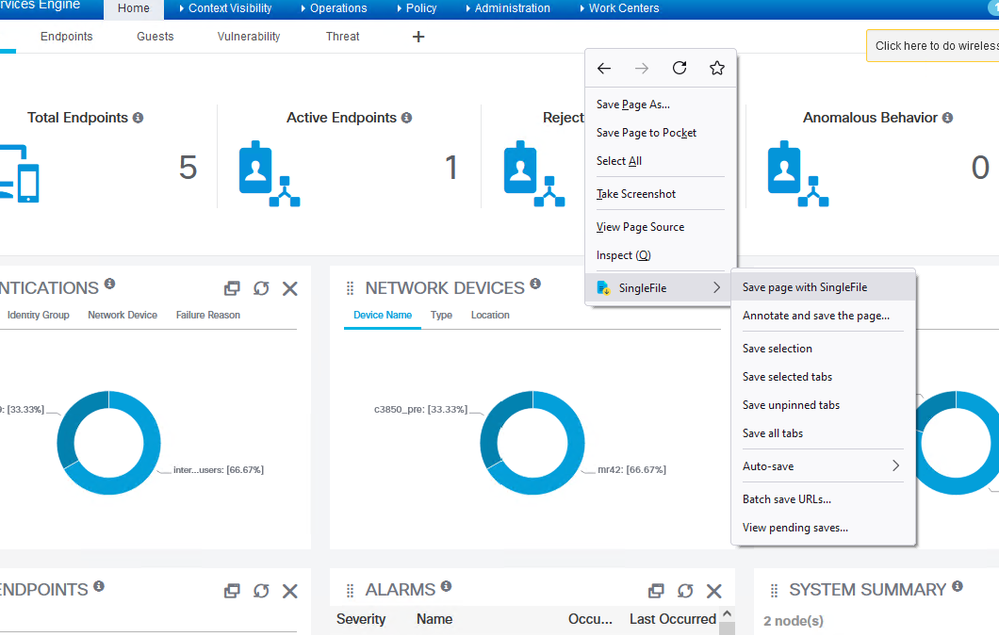
Chrome/Edgeではmhtml, Firefoxではhtmlでの保存となりますが、本稿では以降まとめてmhtml保存と表現します。
これまでの方法と比較するとmhtml保存の利点としては、
- 旧GUI(<=2.7),新GUI(>=3.0)共に多くのページで表示の再現性が高い。
- 取得対象が一つのファイルであるため、ファイルとフォルダ双方をzipで固めるより容易。
- 表示情報のテキスト抽出も可能であり弊社内調査で活用しやすい。
という点が挙げられます。
- Operations > RADIUS > Live Logs
- Operations > RADIUS > Live Logs > Detail
- Operations > RADIUS > Live Sessions
- Operations > Reports > Endpoints and Users > RADIUS Authentication
- Operations > Reports > Endpoints and Users > RADIUS Authentication > Detail
- Administration > System > Licensing
- Administration > System > Certificates > Certificate Management > System Certificates
- Administration > System > Certificates > Certificate Management > Trusted Certificates
- Context Visibility
- Home(Dashboard)
他にもあると思いますが、今後適宜追記します。
-
横スクロールには弱い(縦スクロールには強い)
例えばLive Logsの一覧ページのように縦方向・横方向共に表示としては一画面では見えない場合、縦方向は特に問題無く全情報取得可能です。
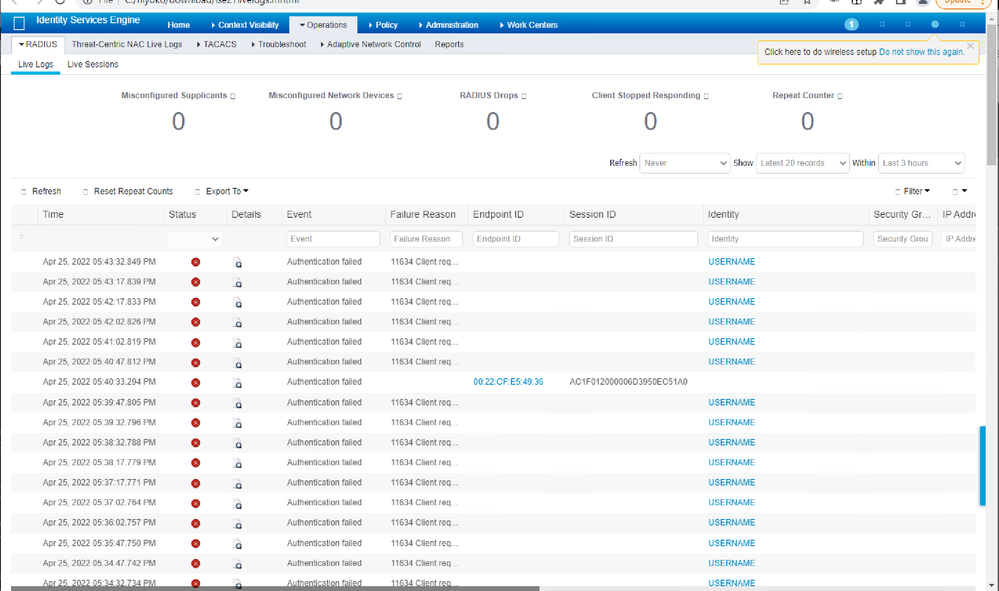
(上の絵はchromeでmhtml取得したもので表示範囲は元画面の表示範囲通りですが、)
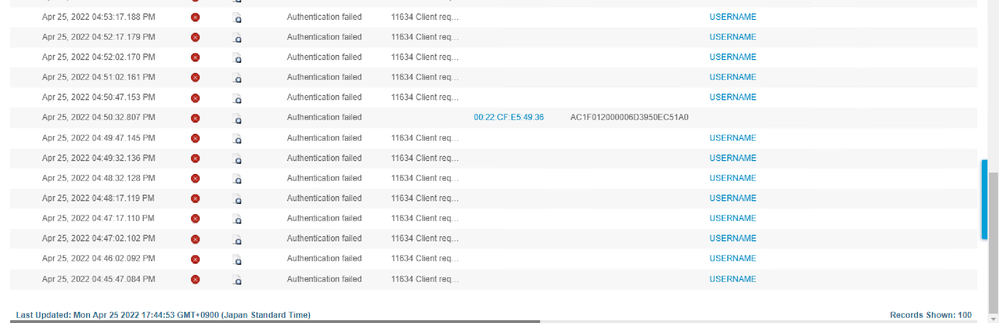
(下にscrollすれば、一番下まで情報取得できていることがわかります)
ところが、横方向は元画面の切れ目(今回の例では「IP Address」列)より右の部分はmhtmlでは見ることができません。このような場合は確認したい情報の列をなるべく左側に寄せる(ISE表示データのカスタマイズ機能 参照)工夫も考えられますが、元画面で文字を小さくする(Ctrl+'-')ことで横方向のmhtmlに含まれる範囲を結果的に広げるということも考えられます。
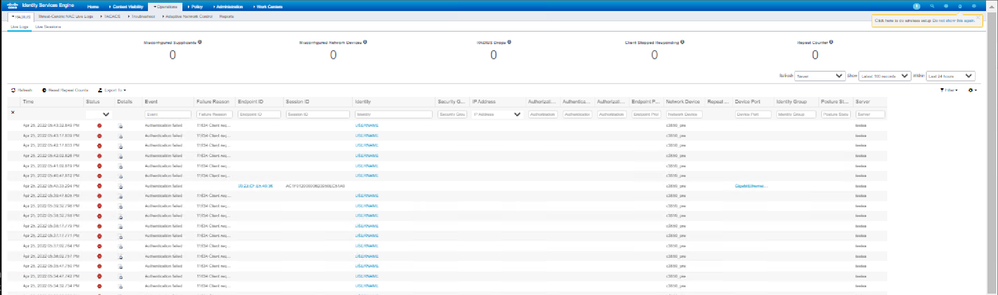
(上の絵はかなり文字サイズを縮小したもので元画面ではほぼ読めませんがこれをmhtml保存すると、この範囲の情報は下の絵のようにmhtmlに含まれます。)
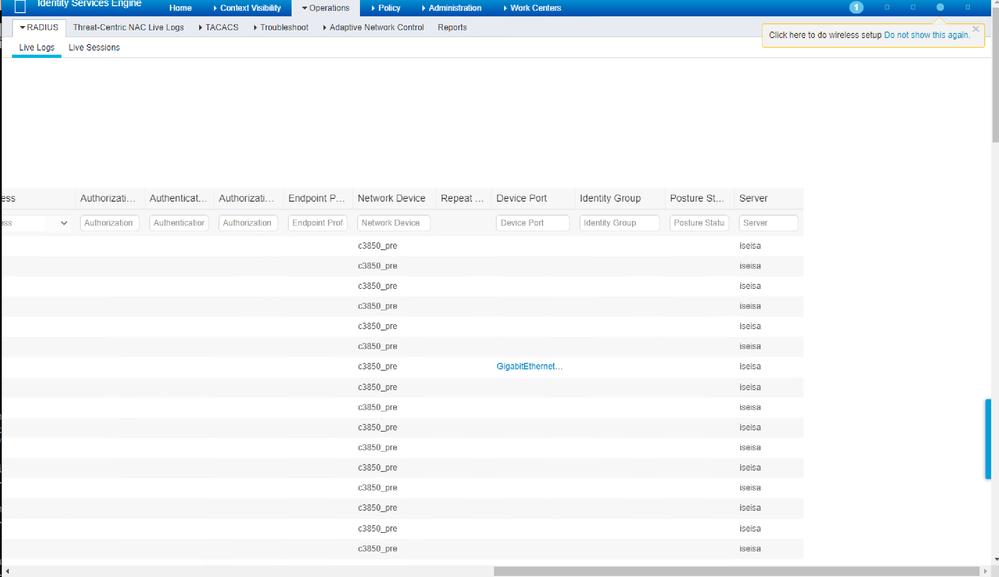
限界はありますが、このように必要な情報を1ファイルに含めることが可能です。
-
共有したい情報はあらかじめ開いた上でmhtml保存が必要
例えば上記の例のうちのSystem Certificatesでは実画面で下の絵のように'>'な状態でmhtml保存すると、保存したものをbrowserで開いても各証明書は見えません。
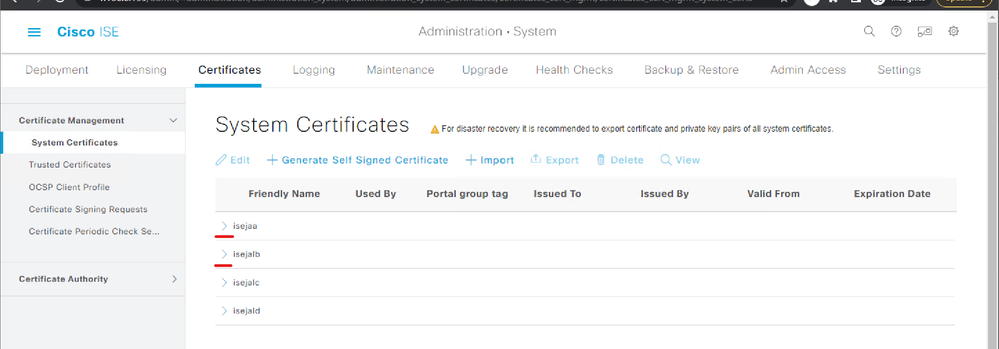
isejalbに関して元画面で'V'となるように開いた上でmhtml保存すると、
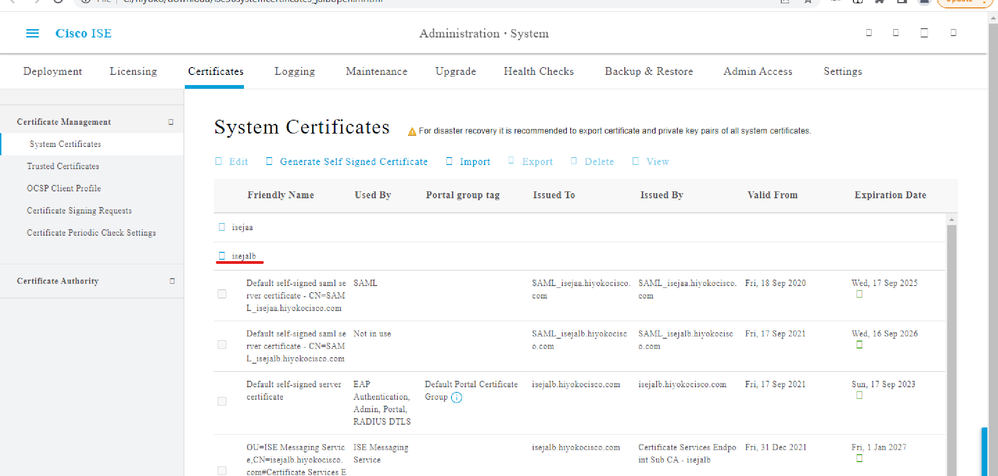
のようにisejalbの証明書情報をmhtmlで見ることができるようになります。
上記の二点を活用して、特定のPolicy Set内に大量のAuthorization ruleが含まれる場合も一度のmhtml保存で情報取得が可能です。
これらの挙動はWeb contentsの表示の仕組みを把握されている方からすると常識かもしれませんが、SRに限らずGUIの表示状態の情報共有で活用いただければと思います。